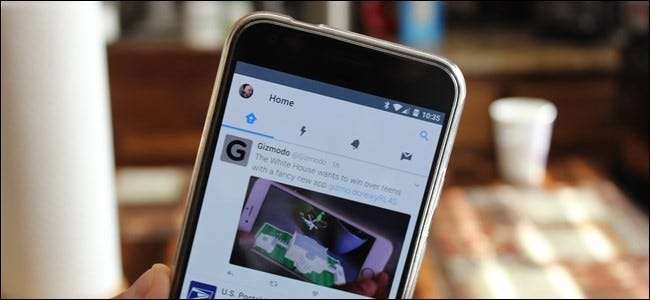
アカウントのセキュリティは重要です。オンラインショッピングや銀行口座だけでなく、ソーシャルアカウントにとっても重要です。誰かがあなたの個人的および職業的生活に与える可能性のある損害は、壊滅的なものになる可能性があります。他の重要なアカウントと同様に、アクセスできるのは自分だけであることを確認するために適切な予防措置を講じる必要があります。
更新: ツイッター 発表されたばかり 彼らは全員のパスワードをプレーンテキストでサーバーに保存しており、ある時点で誰かが全員のパスワードを含むファイルを持っていることがわかるでしょう。そう…。パスワードを変更する必要があります。また、2要素認証を有効にして、パスワードを盗んだり、Twitterがパスワードを印刷してランダムな人にメールで送信したりした場合でも、だれもがあなたとしてログインできないようにします。
数週間前、私の非常に親しい友人からツイッターで言及を受けました。それはリンク付きの大雑把なツイートでした—彼が決してしないことです。私はすぐに彼のプロフィールにジャンプして、この種のツイートが数日間行われていることを確認しました。 たくさん そのうちの。彼の仕事の性質を考えると、私はこれが悪いことを知っていました。私は彼に何が起こっているのかを知らせるために彼に電話をしました、そして彼は状況を素早く世話しました。
これは、ソーシャルアカウントを適切に保護しない場合に発生する可能性のある多くのシナリオの1つにすぎません。これが起こらないようにする方法について話しましょう きみの ツイッターアカウントでしょ?
今日お話しする内容のほとんどはTwitterアプリから実行できますが、これらのほとんどはWebからカバーします。
ほとんどの場合と同様に、あなたはあなたから始めたいと思うでしょう Twitterアカウント設定 。ここで焦点を当てるべきいくつかの領域があります。最初の防衛線であるパスワードから始めます。
強力なパスワードを選択する
あなたがそれをすべて聞いたことがあることは知っていますが、私はあなたが聞くまでそれを言い続ける男になるつもりです: 強力なパスワードを使用する必要があります 。これは選択肢ではありません。知っている人なら誰でも簡単に推測できるのであれば、それは強力ではありません。誰かがあなたのことを少し知って(好きな色、ペットの名前、子供の名前、誕生日など)パスワードを推測するだけなら、それはダメです。わかりました。覚えるのが最も簡単です。知っている。しかし、それらは最も安全ではありません。
もちろん、パスワードの安全性が高いほど、覚えるのが難しくなります。そのために、あなたは本当にすべきです パスワードマネージャーを使用する 。私は使ってきました LastPass 何年もの間、私が積極的に使用するすべてのパスワードが施錠されたドアの後ろに保管されており、すばらしいものです。私は自分のプライマリLastPassパスワードを覚えています、そしてそれは私のために残りをします。安全なパスワードを生成し、それらを記憶しているので、私はそうする必要はありません。
安全なパスワードのライフスタイルに取り組んだら、今度は自分の不器用なTwitterパスワードを変更します。から Twitterのアカウント設定 ページで、「パスワード」をクリックします。
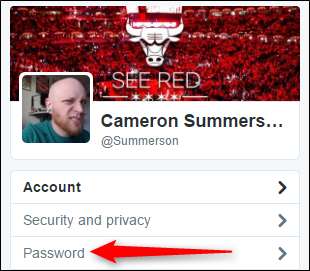
最初に古いパスワードを入力し、新しいパスワードを選択する必要があります。 LastPass(または他のパスワードジェネレーター)を設定した場合は、ここでそれを実行させます。終了したら、[変更を保存]をクリックするだけです。
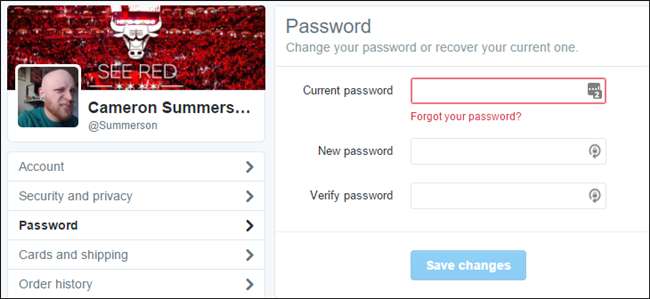
よくできました。これで、安全なアカウントを持つことに一歩近づきました。
SMS2要素認証を使用する
2番目のセキュリティラインは2段階認証です。これは、2要素認証(または略して2FA)とも呼ばれます。 Twitterは実際にはこれをさらに単純化し、機能を「ログイン検証」と呼ぶだけです。
基本的に、これは、あなた(または他の誰か)があなたのTwitterアカウントにログインしようとするときはいつでも、あなたの電話番号またはサードパーティの2FAサービスに送信される一意のコードも必要とすることを意味します。もちろん、誰かがあなたの電話を持っていれば、それは大した助けにはなりませんが、その時点では、Twitterだけでなくもっと心配する必要があります。
ログイン確認を設定するには、Twitterの設定に移動すると、その「アカウント」セクションに移動します。 「セキュリティ」を探すと、「ログイン検証の設定」ボタンが表示されます。

そのボックスをクリックします。ポップアップが表示され、機能を設定できます。
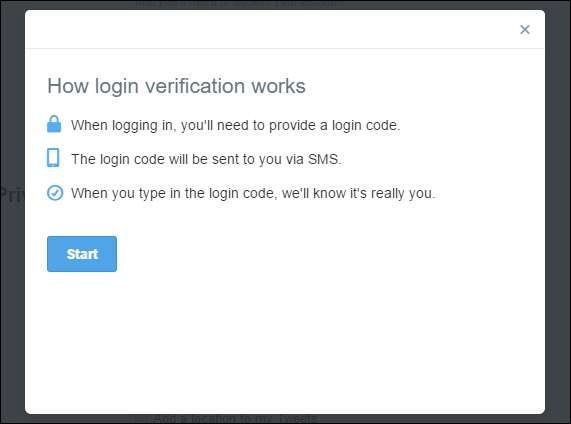
ここから開始をクリックして、パスワードを入力します。
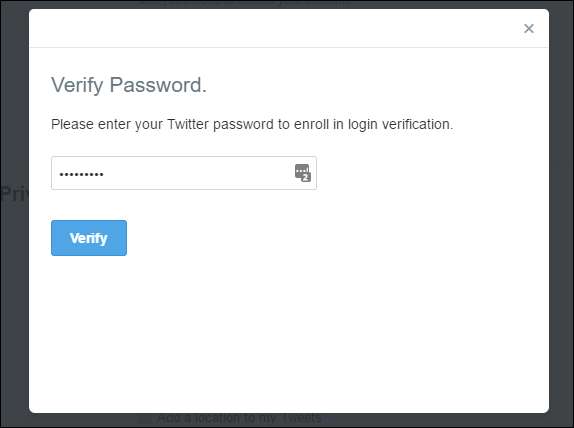
次のページでは、電話番号を確認するよう求められます。番号が正しいことを確認したら、[コードを送信]をクリックしてください。
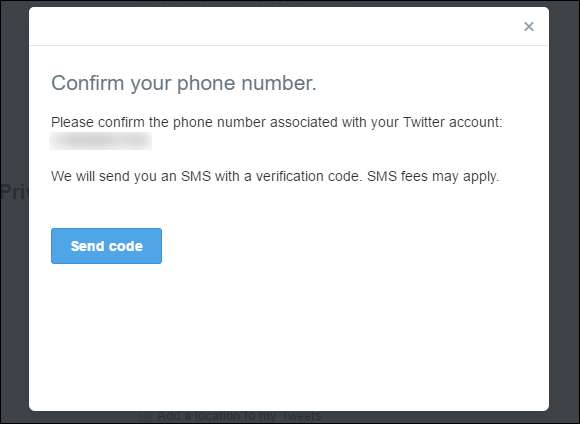
数秒以内に、コードが携帯電話に送信されます。そのコードを次の画面に入力して確認します。

コードを入力すると、アカウントでログイン確認が有効になっていることが通知され、バックアップコードが提供されます。今すぐこれを行わない場合は、[設定]> [セキュリティとプライバシー]に再度アクセスして、後でいつでも取得できます。

ログインリクエストを有効にすると、新しいオプションも表示されます:アプリのパスワードを生成します。基本的に、これにより、新しいデバイスやアプリでTwitterにログインするために使用できる一時的なパスワードが作成されます。一時パスワードは1時間後に期限切れになるため、これはクイックログインに適したセキュリティ機能です。
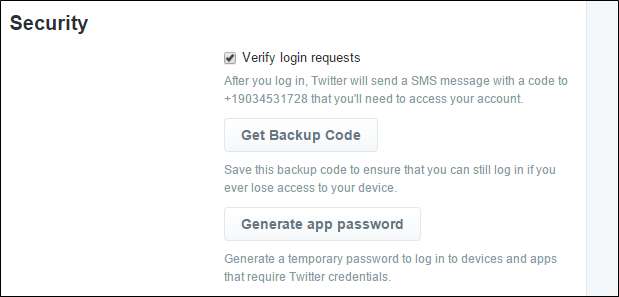
すべての設定が完了したら、ページの一番下に移動して、[変更を保存]をクリックします。それは重要です!
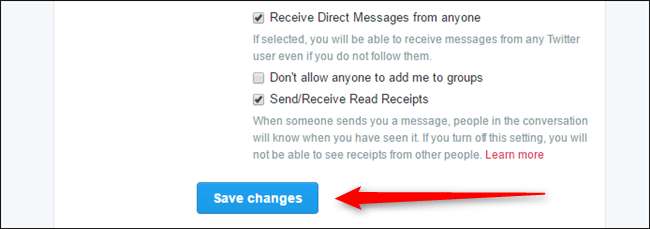
アプリケーションベースの2要素認証を使用する
関連: 二要素認証にSMSを使用すべきでない理由(および代わりに使用するもの)
Twitterはデフォルトで確認コードをテキストメッセージで送信しますが、 SMSベースの2要素認証は安全ではありません 多くの理由で。幸いなことに、Twitterは次のようなサードパーティの検証アプリケーションをサポートするようになりました Authy 。これらのツールはSMSよりも優れたセキュリティ実績があるため、使用することをお勧めします。
開始するには、最初にSMSベースの2要素認証を設定する必要があるため、上記の手順に従ってください。 Twitter設定の[アカウント]セクションに戻ると、前に押したボタンに[ログイン確認方法を確認する]というラベルが表示されます。
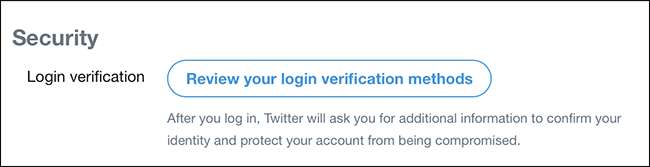
ボタンをもう一度クリックすると、ログイン確認方法の概要を示すページが表示されます。
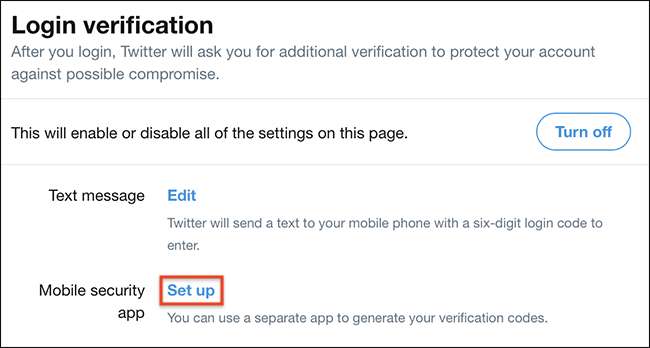
「モバイルセキュリティアプリ」の横にある「セットアップ」リンクをクリックすると、プロセスが開始されます。
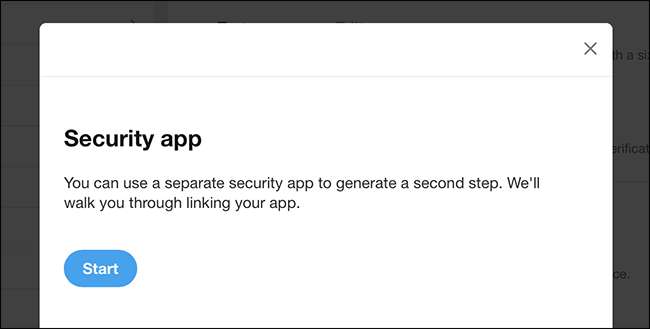
[開始]をクリックすると、選択したモバイル2FAアプリケーションでスキャンするためのQRコードが提供されます。
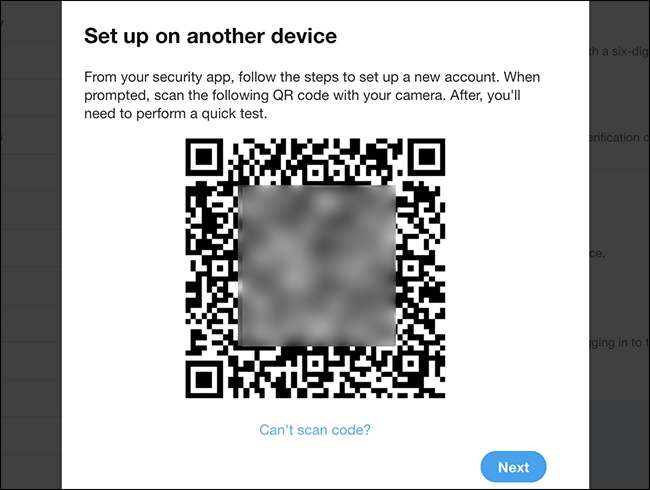
これを行う方法は2FAアプリケーションによって異なりますが、Authyでは、メニューをタップしてから[新しいアカウントを追加]をタップし、指示に従うだけです。
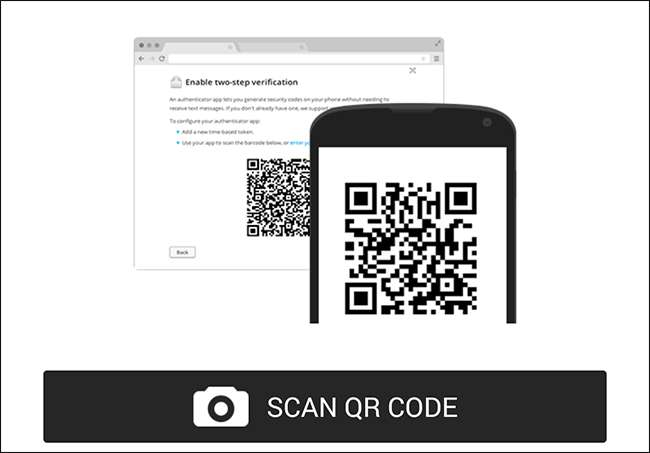
コードをスキャンすれば完了です。 SMSのセキュリティ上の欠点から完全に保護するために、これを設定した後、テキストメッセージの確認を無効にすることをお勧めします。
パスワードのリセットで個人情報を要求する
ログインリクエストを設定したのと同じメニューに、おそらく有効にしたいと思う別のオプションがあります。「パスワードをリセットするには個人情報を要求する」です。

このボックスにチェックを入れると、Twitterはパスワードのリセットを許可する前にあなたからの個人情報を要求します。これは基本的に、パスワードをリセットすることで、不正行為者がアカウントをジャックするのを防ぐのに役立ちます。
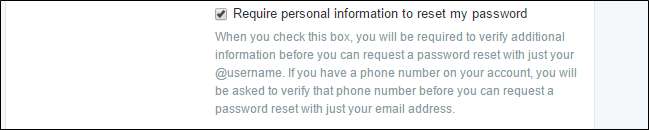
その小さなボックスにチェックマークを付けたら、ページの下部にある[変更を保存]ボタンを押します。
接続されたアプリから目を離さない
他のアカウント(Google、Facebookなど)と同様に、Twitterを使用して他のアプリやサービスにログインできます。これは、特定のサービスにすばやく簡単にアクセスするための非常に簡単な方法です。特に、最終的にアカウントにツイートを投稿できるようになるサービスです。
ただし、時間の経過とともに、これらのアプリの使用を停止する場合があります。そのため、アクセスを許可したものを常に監視することをお勧めします。そのアプリまたはサービスを使用しなくなった場合は、そのアクセスを取り消してください。使用しないものへのアクセスを許可しても意味がありません。
これを行うには、アカウント設定ページの「アプリ」エントリをクリックします。ページの下部に近いです。
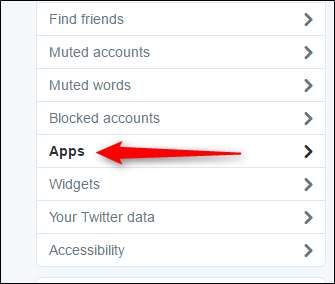
リストを確認するだけです。廃止されたものを見つけた場合は、[アクセスを取り消す]ボタンをクリックしてください。使用しないアプリについても、このプロセスを繰り返します。私も数か月に一度このリストに戻ってチェックし、きれいに保つためです。
まだ使用しているアプリで誤って「取り消し」をクリックした場合は、「取り消しアクセスを取り消す」が用意されています。それは便利です。
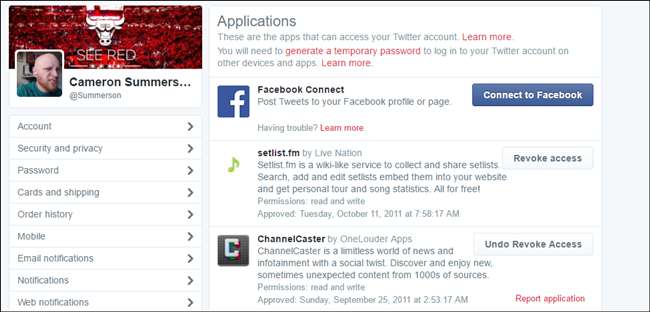
Twitterのアカウント設定には他にもいくつかの領域がありますが、通知など、詳しく調べたいと思うかもしれませんが、必ずしもアカウントの保護と直接相関しているわけではありません。煩わしさを軽減しますか?承知しました。しかし、確保していません。
ただし、本日ここで取り上げたのは、アカウントの安全性を可能な限り確保するための実店舗です。







